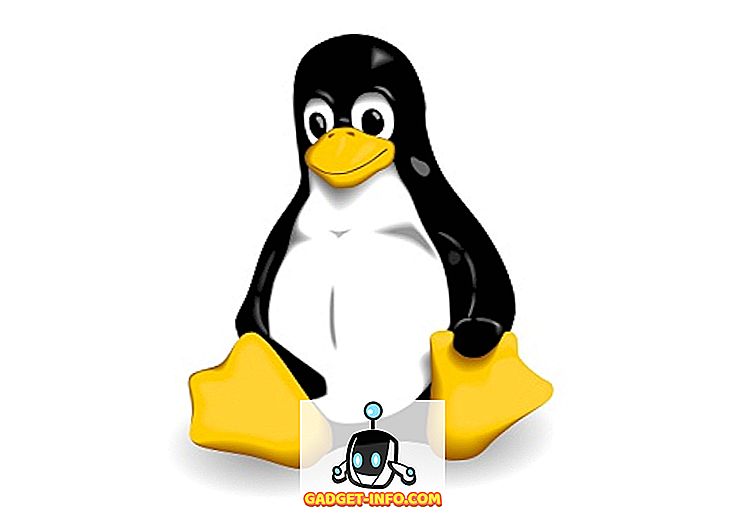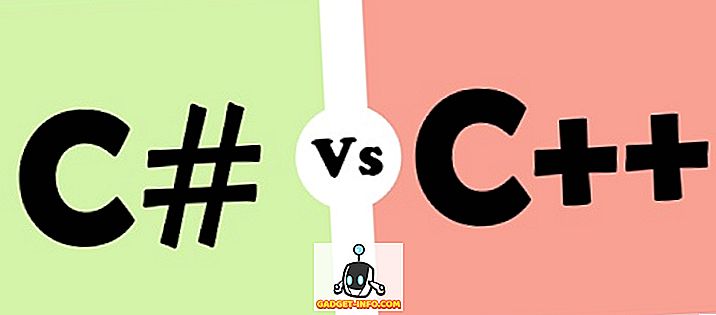В то время как смартфоны Android вышли на уровень, позволяющий вам использовать экран для управления практически всем, некоторые функции остаются ограниченными аппаратными клавишами. Все смартфоны имеют кнопку питания / блокировки, регуляторы громкости, а некоторые смартфоны даже оснащены аппаратными кнопками «домой», «назад» и «многозадачность». Итак, что если один из этих ключей перестанет работать? Ну, это может быть хлопотно, если не сказать больше. Что ж, если у вас есть Android-смартфон, ключи которого не работают, у нас есть решение для вас. Без лишних слов, вот как вы можете управлять своим Android-устройством без каких-либо аппаратных кнопок:
Получите ваши аппаратные ключи на вашем экране
Button Savior - это классное Android-приложение (работает и для нерутованных устройств), которое содержит экранные кнопки для аппаратных клавиш, таких как клавиши регулировки громкости, кнопки блокировки, домой, назад, многозадачность, и вы даже можете устанавливать собственные сочетания клавиш . Он работает так же, как вспомогательный сенсорный экран iPhone, что означает, что он зависает в углу экрана и может быть доступен из любого приложения или экрана. Итак, вот как настроить Button Savior:
1. Сначала установите приложение Button Savior (Non Root) из Play Store. После того, как вы установили приложение Button Savior на свое устройство Android, вам нужно будет включить приложение в « Настройки-> Специальные возможности », нажав «Настройка» .

2. Когда вы закончите, вы увидите маленький значок со стрелкой в виде дизайна на правом краю дисплея . Вы можете просто нажать на него, чтобы получить кнопки для различных действий, и нажать на значок из трех точек, чтобы увидеть больше кнопок .

3. Чтобы добавить пользовательские действия, просто дважды нажмите кнопку с тремя точками, а затем нажмите значок с двойным квадратом . Затем вы получите различные кнопки плюс для добавления пользовательских значков, просто нажмите на одну из них. Затем вы можете выбрать из различных действий, таких как приложения, открыть веб-страницу, показать уведомления или быстрые настройки и многое другое .

Блокировка телефона с экрана
Если ваша кнопка блокировки не работает, вы можете использовать приложение Button Savior для блокировки телефона, но вам нужно будет включить его. В приложении перейдите на вкладку « Дополнительно ». Здесь вы найдете опцию « Включить блокировку экрана ». Нажмите на него, а затем нажмите « Активировать », чтобы присвоить администратору приложения статус, который означает, что его нельзя удалить. После этого вы сможете заблокировать свой телефон с помощью значка блокировки на боковой панели Button Savior. Чтобы удалить приложение, вам нужно сначала отключить опцию блокировки.

Приложение Button Savior включает в себя множество других опций, которые вы можете проверить. Вы можете изменить тему экранных кнопок, настроить кнопки, значки и положение боковой панели, ориентацию и многое другое. Вы также можете контролировать их поведение, например, вы можете скрыть их, включить режим триггера, управление парением и многое другое. Некоторые другие функции, такие как возможность изменять порядок кнопок, устанавливать количество кнопок на боковой панели и т. Д., Ограничены Pro-версией ($ 2, 074) приложения. Приложение также доступно в отдельной корневой версии для рутованных устройств Android, что дает вам гораздо больше контроля и возможностей.

Разблокировать телефон через датчик приближения
В то время как Button Savior позволяет заблокировать ваш Android-смартфон с экрана, разблокировать телефон невозможно. Для этого вы можете использовать приложение под названием DTSO, которое позволяет разблокировать или заблокировать ваше устройство, нажав на датчик приближения или встряхивая ваше устройство . Для людей, не подозревающих, датчик приближения расположен на верхней панели приборов, рядом с фронтальной камерой. Итак, вот как настроить приложение DTSO:
1. Когда вы впервые откроете DTSO, вы увидите опции « Разблокировать » и « Блокировать ». Выберите один из вариантов, после чего вам нужно будет предоставить права администратора приложения, нажав « Активировать ».

2. Затем приложение предоставит вам информацию о том, как вы можете удалить приложение. Прочитав его, нажмите « ОК ». Затем снова перейдите к опции « Разблокировать », где вы найдете три варианта разблокировки: бесконтактная разблокировка, встряхивание для разблокировки и разблокировка кнопки громкости .

3. Просто включите «Proximity unlock» и нажмите « Options », чтобы настроить количество нажатий для разблокировки. Ну, все просто, не так ли?

Если вы просто хотите заблокировать и разблокировать свое устройство без аппаратной кнопки питания / блокировки, и вам не нужны другие виртуальные кнопки, предлагаемые Button Savior, вы можете просто использовать приложение DTSO.
Аппаратные кнопки не работают? Эти приложения приходят вам на помощь
Подводя итог, можно сказать, что Button Savior предоставляет экранные кнопки для дома, спины, новостей, громкости и т. Д., А приложение DTSO позволяет блокировать и разблокировать устройство с помощью датчика приближения или просто встряхивая устройство. Итак, зачем использовать кнопки больше? Вы можете использовать эти приложения, даже если аппаратные кнопки вашего устройства не сломаны, учитывая, что найти эти клавиши может быть сложно, если вы используете массивный смартфон, такой как Galaxy Note или другие так называемые фаблеты. Итак, попробуйте эти приложения и дайте нам знать, если у вас возникнут какие-либо проблемы. Спасибо за прочтение!